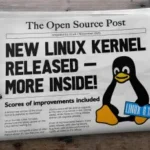Команда ln в Linux. Создание мягких и жестких ссылок

Ссылка — это ссылка на другой файл. Ссылки дают одному и тому же файлу несколько имен и позволяют им жить в двух или более местах одновременно.
Есть два типа ссылок:
- Мягкая ссылка или символическая ссылка: это просто ярлык к исходному файлу.
- Жесткая ссылка: указывает на место в памяти исходного файла.
Жесткие и программные ссылки создаются с помощью команды ln.
В этой статье мы покажем вам, как использовать команду ln для создания различных типов ссылок в Linux.
Примеры команды ln
Синтаксис команды ln прост:
ln [option] target_file link_name
Позвольте нам показать вам несколько примеров использования команды ln для создания ссылок в Linux.
1. Создать жесткую ссылку на файл
Чтобы создать жесткую ссылку на файл, вы можете использовать команду ln без таких параметров:
ln target_file link_name
2. Создать мягкую ссылку на файл
Чтобы создать символическую ссылку на файл, используйте параметр -sс именем целевого файла и именем ссылки.
ln -s target_file link_name
Большинство терминалов Linux будут показывать программную ссылку в другом цвете вместе с пунктом назначения, на который она указывает.
Вы также заметите, что ссылки начинаются с lобычного -для файлов в длинном представлении списка.
Даже если ваш терминал не отображает мягкие ссылки другого цвета, вы можете идентифицировать ссылки таким образом.
3. Создать мягкую ссылку на каталог
Создание программной ссылки на каталог аналогично созданию символической ссылки на файл. Вам просто нужно заменить целевое имя файла / путь на имя каталога / путь.
ln -s target_directory link_name
Вы заметите, что цвет мягкой ссылки и жесткой ссылки обычно различается в терминале Linux. Жесткая ссылка на каталог невозможна (обычно).
4. Обновите существующую мягкую ссылку (или жесткую ссылку)
Вы можете перезаписать существующую ссылку. По умолчанию, если вы попытаетесь использовать существующую ссылку для указания нового файла, она выдаст вам ошибку:
ln: failed to create symbolic link 'soft-link-to-file': File exists
Для этого команда ln имеет две опции:
- -i: Интерактивный режим спросит вас, хотите ли вы перезаписать существующую ссылку.
- -f: Принудительный режим просто обновляет существующую ссылку без какого-либо подтверждения.
Предположим, вы хотите принудительно обновить символическую ссылку. Вот что вы можете сделать:
ln -sf new_file existing_soft_link
Не забудьте добавить s для мягкой ссылки, в противном случае вы преобразуете мягкую ссылку в жесткую ссылку.
Бонусный совет: получение оригинального файла по цепочке ссылок
Обычно, когда вы используете команду ls с опцией -l, она показывает файл, на который она указывает.
Но если есть цепочка ссылок, он не покажет оригинальный файл. Например, вы создаете ссылку на файл, а затем создаете другую ссылку на первую ссылку. В длинном списке вторая ссылка будет указывать на первую ссылку.
Чтобы найти исходный файл из цепочки ссылок, вы можете использовать readlink -f следующим способом:
readlink -f soft_link
Параметр -f означает «следовать», как в «следовать цепочке».
Зачем нам нужны ссылки?
Теперь, когда вы знаете, как создавать ссылки, давайте вкратце, зачем нам ссылки? Какой практической цели они служат?
Там может быть несколько вариантов использования. Допустим, вы загрузили программное обеспечение, которое поставляется с его кодом и исполняемым файлом. Вы держите все это в /optкаталоге. Но чтобы запустить программу из любого места, вам нужно поместить ее исполняемый файл в каталог /usr/bin.
Если вы переместите исполняемый файл в этот каталог, он может не работать, поскольку ему необходим доступ к некоторому коду, и он не найдет путь к этим файлам из каталога /usr/bin. Здесь вы можете создать ссылку на этот исполняемый файл в каталоге /usr/bin.
Таким образом, программу можно запустить из любой точки системы, а исполняемый файл программы остается в исходной папке программы.
Ссылки являются неотъемлемой частью Linux. Вы найдете их во многих местах в ваших системах. Просто посмотрите в каталог /lib, и вы увидите множество мягких ссылок.
Мы надеемся, что вы научились эффективно использовать команду ln в этой статье. Вопросы и предложения всегда приветствуются.
Редактор: AndreyEx